Näpunäiteid ja soovitusi on suurepärane Windowsi funktsioon, mis tutvustab Windowsi kasutajatele uusi ja hämmastavaid Windowsi värskendusi. Nõuannete ja soovituste märguanded ilmuvad arvutiekraani paremas alanurgas, jäävad mõnda aega põlema ja siis kaovad. Kuigi mõned kasutajad võivad neid teatisi jumaldada, suhtuvad need ka väga halvasti, kuna neid võib pidada lihtsalt tüütuks.
Pole tähtis, millisesse kasutajakategooriasse kuulute, meil on lahendused mõlema jaoks. Selles artiklis selgitame võimalikult lihtsate sammudega, kuidas saate hõlpsasti lubada või keelata Näpunäiteid ja soovitusi teavitused teie Windows 11-s. Loodetavasti naudite!
REKLAAM
Lahendus
Samm 1: Paremklõps peal Windows Start menüü ikooni ja valige Seaded valik laiendatud menüüst.

2. samm: peal vasak paan klõpsake aknas nuppu Süsteem plaat ja peal parem aken paneel, klõpsake nuppu Märguanded.
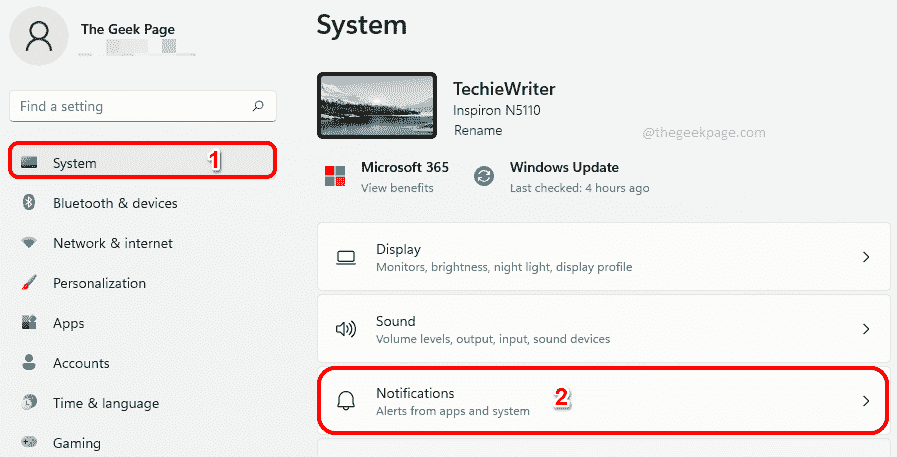
3. samm: Et lubada näpunäiteid ja soovitusi, kerige lõpuni alla peal Märguanded seadete aken ja Kontrollima a märkeruut valikule vastav Hankige Windowsi kasutamisel näpunäiteid ja soovitusi.
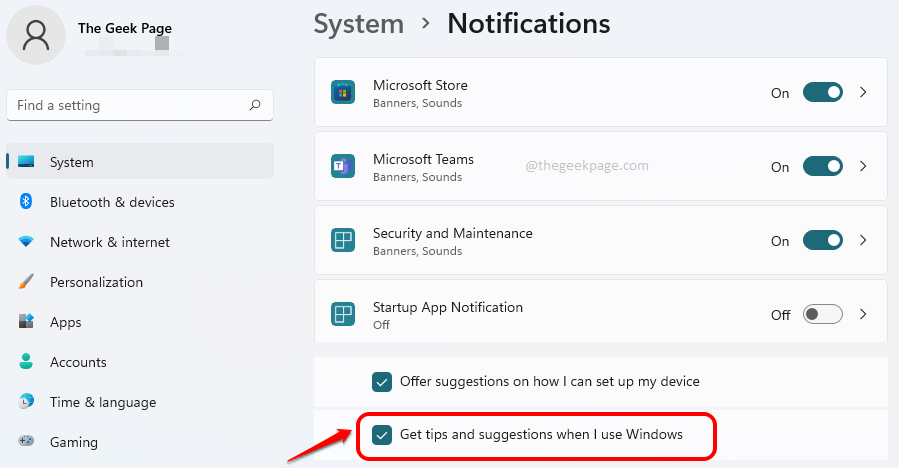
4. samm: Kui sa hiljem meelt muudad ja tahaksid keelata see funktsioon lihtsalt tühjendage märge a märkeruut valikule vastav Hankige Windowsi kasutamisel näpunäiteid ja soovitusi.
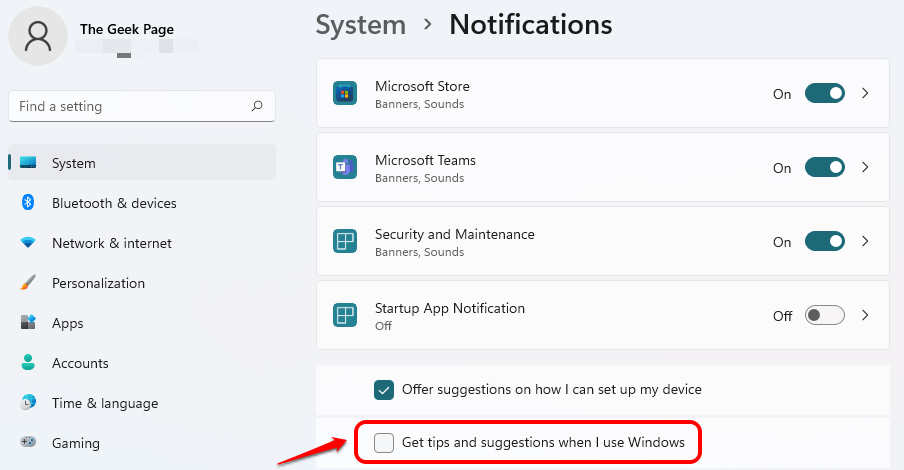
see on kõik. See on nii lihtne. Loodetavasti leidsite artiklist kasu.
